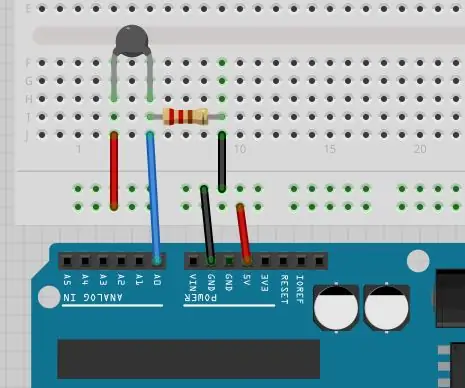
Innholdsfortegnelse:
- Trinn 1: Trinn 1 - Samle materialet ditt
- Trinn 2: Trinn 2: Koble til kretsen din
- Trinn 3: Trinn 3: Programmering av Arduino
- Trinn 4: Trinn 4: Registrere kalibreringsdataene dine
- Trinn 5: Trinn 5: Opprette kalibreringskurven
- Trinn 6: Trinn 6: Kalibrering av systemet
- Trinn 7: Trinn 7: Testing av enheten
- Trinn 8: Trinn 8: Beregn enhetens nøyaktighet
- Forfatter John Day [email protected].
- Public 2024-01-30 11:25.
- Sist endret 2025-01-23 15:02.
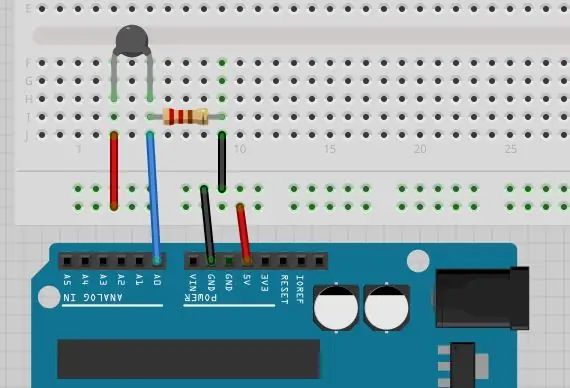
Målet med denne testplanen er å se om vi kan måle menneskets kroppstemperatur. Denne testplanen gir deg instruksjoner om hvordan du bygger et enkelt digitalt termometer, kalibrerer det, programmerer det og deretter bruker det til å se om du kan oppdage en simulert feber (en temperatur på 40 grader Celsius).
Trinn 1: Trinn 1 - Samle materialet ditt




En god testplan bør alltid starte med å legge ut materialene du trenger.
For vår termistortestplan krever vi følgende:
Arduino Uno mikrokontroller
USB -kabel (for å koble Arduino til datamaskinen)
Bærbar datamaskin
Termistor
Motstander (10.000 Ohm)
Brødbrett
Begerglass
Vann
Kokeplate
Teip
Alkoholtermometer
Trinn 2: Trinn 2: Koble til kretsen din
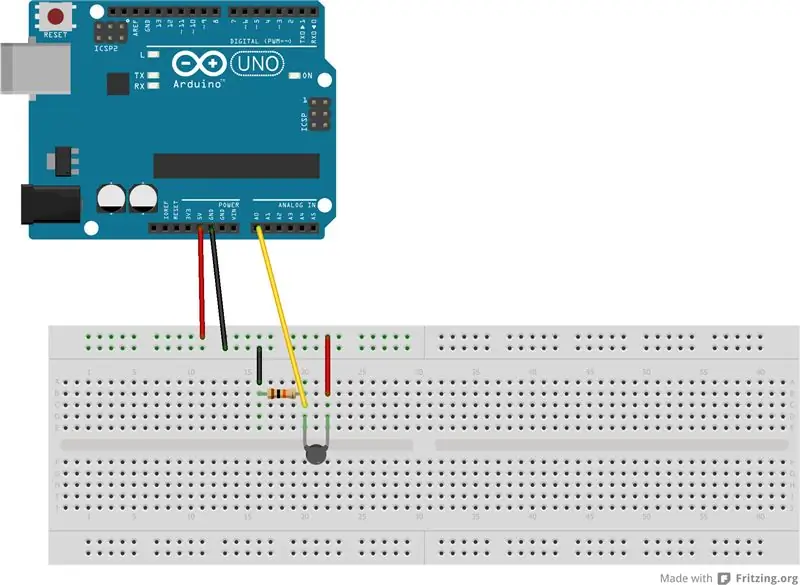
Det neste trinnet er å begynne å konstruere kretsen som lar deg måle temperaturen ved hjelp av termistoren.
Følg diagrammet ovenfor for å koble termistoren til Arduino på en måte som lar deg måle temperaturen. Som du kan se, er 5V -utgangen på Arduino koblet til termistoren din. Den andre enden av termistoren er koblet til 10 kOhm motstand. Til slutt er den andre enden av 10kOhm -motstanden koblet til jordpinnen på Arduino, og fullfører kretsen.
Du vil også legge merke til den gule ledningen som forbinder krysset mellom termistoren og motstanden til den analoge inngangspinnen "A0" på Arduino. Ikke glem å koble denne ledningen! Denne ledningen er den som lar Arduino din faktisk måle termistoren. Uten det vil du ikke få noen målinger.
Trinn 3: Trinn 3: Programmering av Arduino
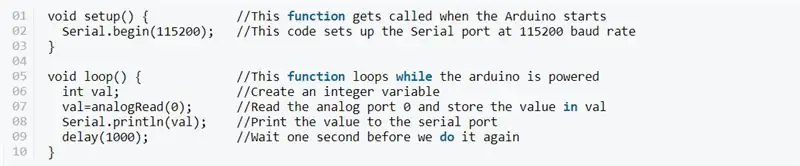
Det neste trinnet er å programmere Arduino slik at du kan begynne å måle spenningen over termistoren din. For å gjøre det, kopier koden ovenfor til redaktøren og last den opp til Arduino.
Denne koden vil ta en måling fra termistoren din en gang i sekundet, og vil skrive den avlesningen på den serielle skjermen. Husk: verdiene som skal skrives på den serielle skjermen her er spenningsverdier. For å kunne produsere temperaturverdier, må vi kalibrere enheten.
Trinn 4: Trinn 4: Registrere kalibreringsdataene dine
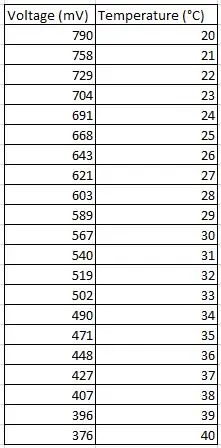

Akkurat nå produserer ikke Arduino temperaturverdier. Vi må kalibrere det, noe som betyr å ta en serie spenningsmålinger med Arduino ved forskjellige temperaturer, samtidig som vi registrerer temperaturene ved hver spenningsmåling. På denne måten kan vi lage et diagram som har spenningsverdier til venstre og temperaturer til høyre. Fra dette diagrammet vil vi kunne komme opp med en ligning som lar oss automatisk konvertere mellom volt og grader.
For å ta kalibreringsdataene må du sette et begerglass fullt av vann på en kokeplate og slå det på. Plasser et alkoholtermometer i vannet og se når temperaturen stiger. Når temperaturen når 18 grader Celsius, plasserer du termistoren i vannet også og slår på Arduino slik at du kan lese den serielle skjermen.
Når temperaturen på termometeret ditt leser 20 grader Celsius, skriv ned den temperaturen. Ved siden av skriver du ned spenningsavlesningen som din Arduino legger på den serielle skjermen. Når termometeret viser 21 grader Celsius, gjentar du dette. Fortsett å gjenta det til termometeret ditt leser 40 grader Celsius.
Du bør nå ha en serie spenningsverdier, som hver tilsvarer en bestemt temperatur. Skriv inn disse i et Excel -regneark som på bildet ovenfor.
Trinn 5: Trinn 5: Opprette kalibreringskurven
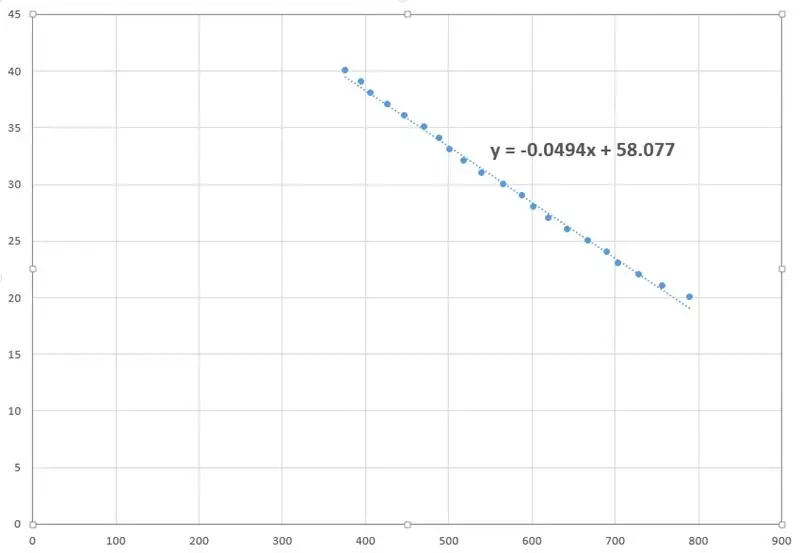
Nå som alle dataene dine er i Excel, bruker vi dem til å lage en kalibreringskurve og generere en ligning som lar oss konvertere mellom spennings- og temperaturverdier.
Uthev dataene dine i Excel (kontroller at spenningsverdiene er til venstre) og velg "Sett inn" på verktøylinjen øverst, og klikk deretter på "Scatter or Bubble Chart" fra diagrammet. En graf skal dukke opp med en serie prikker på den. Dobbeltsjekk at Y-aksen representerer temperaturverdier og X-aksen representerer spenningsverdier.
Høyreklikk på et av datapunktene og velg "Format Trendline". En dialogboks vises. Under "Trendline -alternativer" velger du "Lineær", og deretter velger du boksen "Display Equation on chart" nederst.
Diagrammet ditt skal nå se ut som det på bildet ovenfor. Skriv ned ligningen, da det er det du skal programmere i Arduinoen din for å få den til å konvertere spenning til temperatur automatisk.
Trinn 6: Trinn 6: Kalibrering av systemet
Nå som du har opprettet en kalibreringskurve og avledet ligningen som lar deg konvertere spenningsverdier til temperaturer, må du oppdatere koden slik at Arduino skriver ut temperaturverdier til den serielle skjermen.
Gå tilbake til Arduino -koden og gjør følgende endringer:
I stedet for å etablere variabelen "val" som en "int", kaller du den som en "float". Dette er fordi "int" betyr heltall, eller et helt tall. Siden vi skal sette spenningsverdien som er lagret i "val" gjennom en ligning, må vi la den ha desimalverdier, ellers vil konverteringen være feil. Ved å kalle "val" som en "float" -variabel, vil vi sørge for at matematikken vår fungerer som den skal.
Deretter må du legge til en ny linje etter "val = analogRead (0);". På denne nye linjen skriver du følgende: "flytetemperatur". Dette vil etablere en ny variabel, temperatur, som vi vil vise snart.
Det neste trinnet er å konvertere spenningsverdien i "val" til en temperatur som vi kan lagre i "temperatur". For å gjøre dette, gå tilbake til ligningen du fikk fra kalibreringskurven. Så lenge spenningen er på X-aksen og temperaturen er på Y-aksen i grafen din, kan ligningen oversettes som følger: y = a*x + b blir temperatur = a*val + b. På neste linje skriver du "temperatur = a*val + b", hvor "a" og "b" er tall som du får fra kalibreringsligningen.
Endre deretter slett "Serial.println (val)". Vi skal ikke se på selve temperaturen, men vil i stedet bruke en if -setning for å avgjøre om vi er over en viss temperatur eller ikke.
Til slutt skal vi legge til et stykke kode som vil bruke temperaturinformasjonen til å ta en avgjørelse om du har feber eller ikke. Skriv følgende på neste linje:
hvis (temperatur> 40) {
Serial.println ("Jeg har feber!")
}
Lagre koden og last den opp til Arduino.
Trinn 7: Trinn 7: Testing av enheten
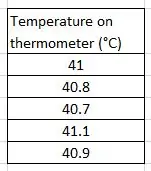
Gratulerer! Du har nå konstruert et digitalt termometer som kan måle temperaturen ved hjelp av en termistor og en Arduino. Nå må du teste den for nøyaktighet.
Sett opp begeret på kokeplaten igjen og begynn å varme opp vannet. Plasser alkoholtermometeret og termistoren i vannet. Se seriemonitoren så vel som alkoholtermometeret. Når den serielle skjermen sier "Du har feber!", Skriv ned temperaturen på alkoholtermometeret og slå av kokeplaten.
La vannet avkjøles til omtrent 32 grader Celsius og gjenta deretter prosedyren ovenfor. Gjør dette 5 ganger, og noter observasjonene dine i et diagram som det ovenfor.
Trinn 8: Trinn 8: Beregn enhetens nøyaktighet
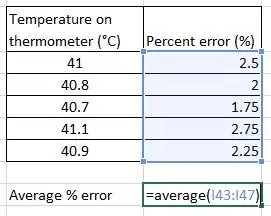
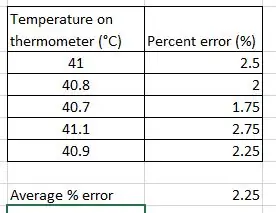
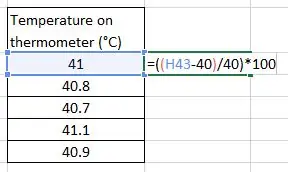
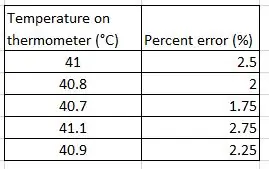
Nå som du har registrert 5 tester med tester, kan du beregne hvor langt enheten din var fra den sanne temperaturen.
Husk at vi har konfigurert enheten slik at den viser "Jeg har feber!" når den oppdaget en temperatur større enn eller lik 40 grader Celsius. Det betyr at vi vil sammenligne alkoholtermometerverdiene til 40 grader og se hvor forskjellige de var.
I Excel trekker du 40 fra hver temperaturverdi du registrerte. Dette gir deg forskjellen mellom hver sann verdi og dine målte verdier. Del deretter disse verdiene med 40, og multipliser med 100. Dette vil gi oss prosentfeilen for hver måling.
Til slutt, gjennomsnittlig alle prosentfeilene dine. Dette tallet er din totale prosentfeil. Hvor nøyaktig var enheten din? Var prosentfeilen under 5%? 1%?
Anbefalt:
Arduino bilvarslingssystem for omvendt parkering - Trinn for trinn: 4 trinn

Arduino Car Reverse Parking Alert System | Trinn for trinn: I dette prosjektet skal jeg designe en enkel Arduino Car Reverse Parking Sensor Circuit ved hjelp av Arduino UNO og HC-SR04 Ultrasonic Sensor. Dette Arduino -baserte bilreverseringssystemet kan brukes til autonom navigasjon, robotavstand og andre områder
Trinn for trinn PC -bygging: 9 trinn

Steg for trinn PC -bygging: Rekvisita: Maskinvare: HovedkortCPU & CPU -kjøler PSU (strømforsyningsenhet) Lagring (HDD/SSD) RAMGPU (ikke nødvendig) CaseTools: Skrutrekker ESD -armbånd/mathermal pasta m/applikator
Tre høyttalerkretser -- Trinn-for-trinn opplæring: 3 trinn

Tre høyttalerkretser || Trinn-for-trinn opplæring: Høyttalerkretsen styrker lydsignalene som mottas fra miljøet til MIC og sender den til høyttaleren der forsterket lyd produseres. Her vil jeg vise deg tre forskjellige måter å lage denne høyttalerkretsen på:
RC -sporet robot ved hjelp av Arduino - Trinn for trinn: 3 trinn

RC -sporet robot ved bruk av Arduino - Steg for trinn: Hei folkens, jeg er tilbake med et annet kult Robot -chassis fra BangGood. Håper du har gått gjennom våre tidligere prosjekter - Spinel Crux V1 - Gesture Controlled Robot, Spinel Crux L2 - Arduino Pick and Place Robot with Robotic Arms og The Badland Braw
Hvordan lage et nettsted (en trinn-for-trinn-guide): 4 trinn

Hvordan lage et nettsted (en trinn-for-trinn-guide): I denne veiledningen vil jeg vise deg hvordan de fleste webutviklere bygger nettstedene sine og hvordan du kan unngå dyre nettstedbyggere som ofte er for begrenset til et større nettsted. hjelpe deg med å unngå noen feil som jeg gjorde da jeg begynte
